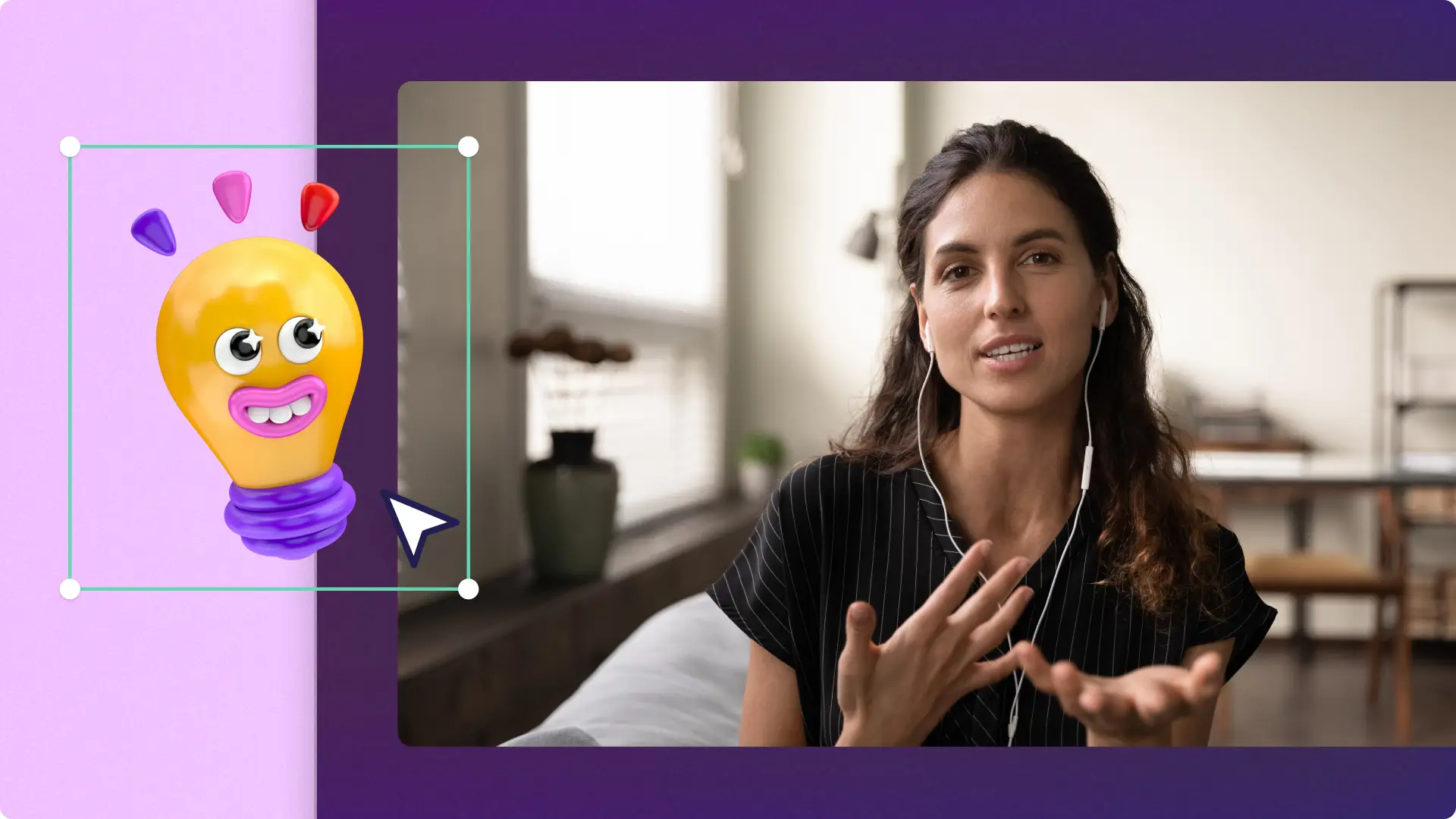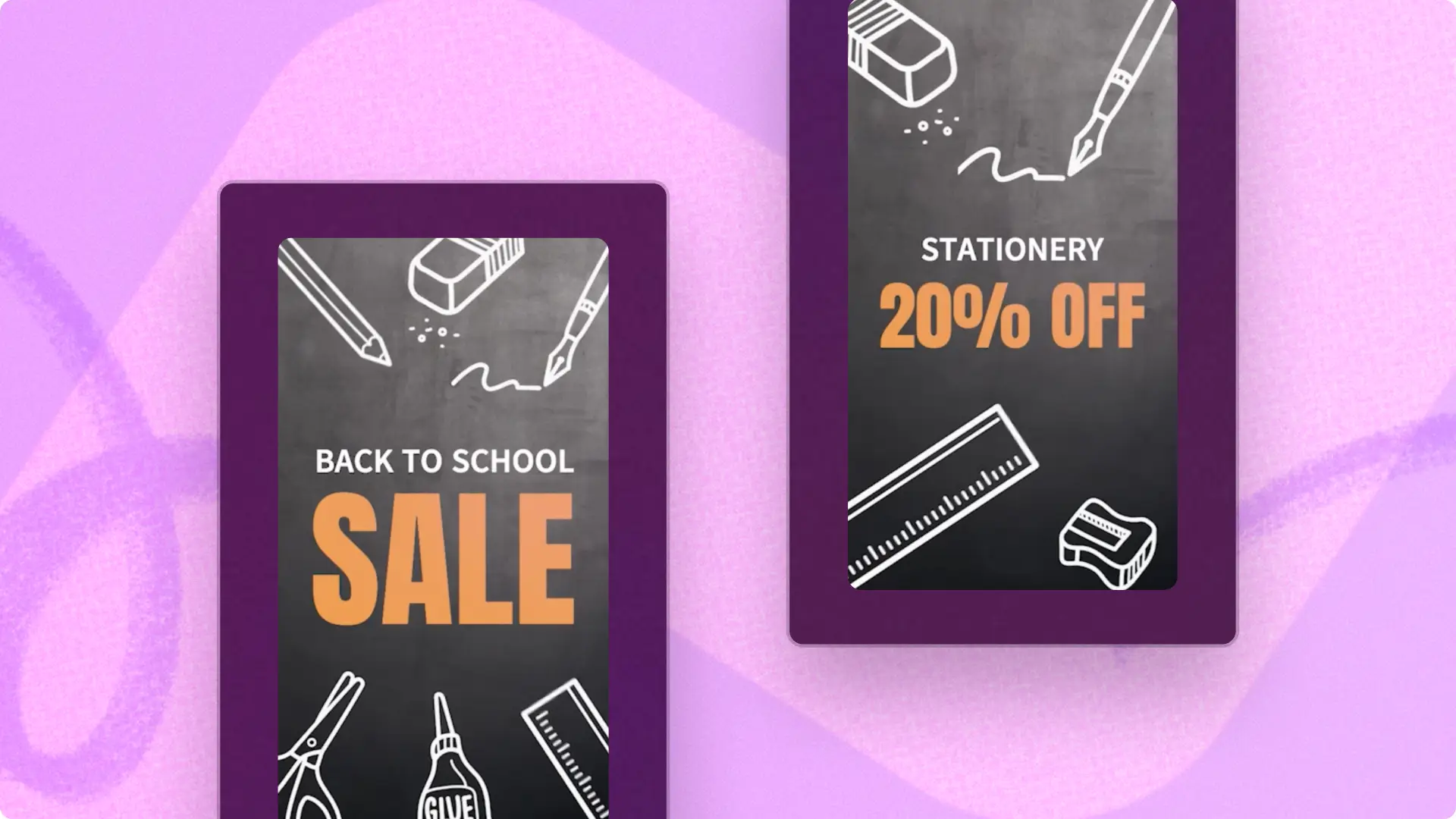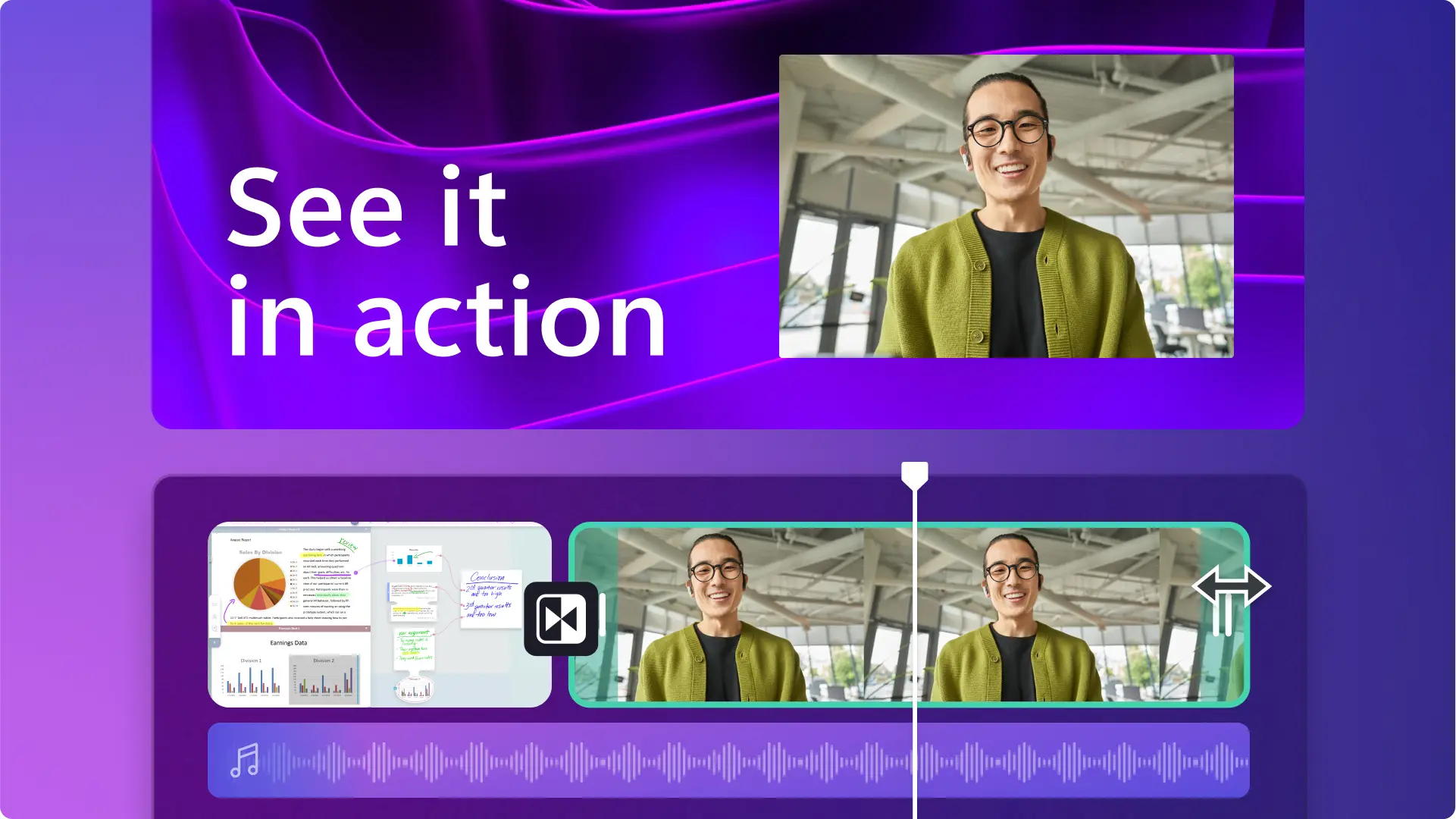Obs! Skärmdumparna i den här artikeln är från Clipchamp för skolkonton och samma principer gäller för Clipchamp för arbetskonton. Självstudierna för Clipchamp-personkonton kan variera.Läs mer.
På den här sidan
Undervisning online utvecklas ständigt, och genom att förstå utmaningarna i det virtuella klassrummet kan du nå goda undervisningsresultat.Pedagogiska videor kan hjälpa dig att uppmuntra elevernas deltagande, behålla deras uppmärksamhet och göra ditt virtuella klassrum mer aktivt och inkluderande för alla elever.Antalet personer som studerar online förväntas nå 1,1 miljard år 2029, så det är hög tid för lärare att fördjupa förståelsen av onlineundervisning och få ut mesta möjliga av kostnadsfria resurser online.
Förbättra klassrumsundervisningen och hjälp eleverna med virtuell inlärning med de här idéer om klassrumsvideor. Utforska olika sätt att skapa videopresentationer, interaktiva bildspel, videokurser och mer med Clipchamp.
8 typer av innehåll som lärare kan dela i virtuella klassrum
1. Livelektioner med skärmdelning
Använd skärmdelning i klassrummet för att vara säker på att eleverna fokuserar på samma sida, och för att underlätta för dem att göra anteckningar. Se till att följa med i chatten och svara på elevernas frågor genom att göra en dynamisk och engagerande skärmdelningsvideo med skärminspelaren.
2. Onlinevideopresentationer
Visuella inlärningsresurser kan vara ett perfekt sätt att fånga elevernas uppmärksamhet och Clipchamp kan hjälpa dig att skapa intressant nätbaserat utbildningsinnehåll för vilket ämne som helst.Dina elever kan också utveckla sina presentationsförmågor och bli säkrare talare inför publik när de uppmuntras till att göra egna videopresentationer.
3. Virtuella introduktionsvideor för elever
Välkomna tillbaka elever och skapa kontakt med klassrummet personligen eller virtuellt det här skolåret med en vänlig introduktionsvideo.Ge eleverna i uppgift att göra en interaktiv video och uppmuntra dem till att uttrycka sig själva med emojier eller stockvideo. Du kan också be dem att skicka dig fem korta videor eller bilder och skapa ett introduktionsbildspel som en rolig och engagerande skolstartsaktivitet.
4. Skärm- och videokamerainspelningar
Demovideor är ett bra sätt att vägleda eleverna genom komplicerade begrepp och du skapar dem lätt med skärm- och webbkamerainspelaren. Hjälp eleverna att förstå hur de ska använda ny programvara med en demovideo skapad med skärminspelaren eller gör virtuella vetenskapliga demonstrationer genom att spela in en pedagogisk demovideo där du visar informationen med textöverlägg.
5. Onlineutbildningsvideor
Gör online-utbildningsvideor med tydlig, omfattande vägledning som hjälper eleverna att lära sig nya färdigheter.Håll inlärningsvideorna kortfattade genom att använda trimningsverktyget för att ta bort överflödigt material och lägg till tydliga anvisningar och steg med text- och videoöverlägg.
6. Ämnesförklaringsvideor
Gör förklaringsvideor för att hålla elevernas intresse vid liv genom att utforska ett välbekant medium som sätter fart på kreativiteten.Framhäv viktig information och samtalsämnen genom att lägga till lower third-överlägg och se till att eleverna kan höra berättarrösten tydligt genom att höja volymen.
7. Sommarsemestervideor
Håll kvar energin från sommarsemestern och använd den för att ge eleverna en spännande videouppgift som de kommer älska att arbeta med.Eleverna kan använda egna bilder och videor för att göra en video med det bästa från sommarlovet och uttrycka sig själva med videoramar eller bakgrundsmusik.
8. Interaktiva videor med bildspel
Att göra om ett bildspel till en video är en fantastisk introduktion till videoredigering för elever i alla åldrar.Höj nivån på din bildspelsvideo och gör den interaktiv genom att lägga till övergångar och ljudeffekter. Håll klassen engagerad med ett interaktivt frågeformulär genom att lägga till frågor i bildspelsvideon med textöverlägg.
Tips för att skapa engagerande videor för virtuella klassrum med Clipchamp
Öka videons tillgänglighet:
Förbättra ljudet med ljuddämpning: Se till att eleverna kan höra videorna tydligt genom att optimera ljudet med ljuddämpningsverktyget. Om du behöver spela in eller byta ut ljudet för videon kan du använda ljudinspelaren och sedan försöka redigera ljudet.
Öka tillgängligheten med undertexter: Skapa tillgängliga onlineinlärningsvideor genom att lägga till undertexter i dina pedagogiska videor. Underlätta för elever med nedsatt syn genom att lägga till en voiceover för att ytterligare öka tillgängligheten i det virtuella klassrummet.
Gör lektionssammanfattningar med videotranskriptioner: Stötta aktivt elevernas utbildningsvägar genom att göra lektionssammanfattningar med en videotranskription. Med Clipchamp kan du enkelt skapa och ladda ned en transkription av videoljudet och använda det som studiehjälp.
Förtrolla eleverna med animerad text: Fånga och behåll elevernas uppmärksamhet genom att lägga till rörelse med textanimeringar och håll visuella elever engagerade med lower third-överlägg.
Förbättra videoredigering:
Optimera bakgrunder med grönskärm: Gör det virtuella klassrummet roligare genom att skapa multimediebakgrunder i dina pedagogiska videor med grönskärmsfunktionen. Ta bort bakgrunden i en video och lägg till en ämnesrelaterad stockvideo som överlägg för mer engagerande innehåll.
Fånga intresset med intro- och outrovideor: Spara tid och automatisera en del av videoskapandet genom att använda intro- och outrovideomallar. Arbeta smartare när du skapar pedagogiskt innehåll genom att använda de kostnadsfria videomallarna för att snabbt komma igång med dina videor.
Lägg till övergångar och ljudeffekter: Höj nivån på videorna och imponera på eleverna genom att lägga till övergångar och ljudeffekter mellan videoklipp och ämnen.
Dela videor online med exportintegreringar: Erbjud eleverna enkel åtkomst var som helst och när som helst, genom att spara online-utbildningsresurser och pedagogiska videor i molnbaserade lagringstjänster.Du kan spara videor direkt från Clipchamp med hjälp av exportintegreringar med OneDrive, Dropbox och Google Drive.
Frequently asked questions
Is Clipchamp for education free?
Clipchamp is available to teachers, students, and educational institutions on Microsoft 365 A3 and A5 licenses. Find out more here. Clipchamp for education is available to users currently on Microsoft 365 A3 and A5 licenses at no additional cost.
What can teachers use Clipchamp for education for?
Clipchamp for education empowers teachers to create video presentations, virtual learning videos, and other educational videos for students at no cost. Use Clipchamp to create video slideshows of students' work, experiment with video assignments, and engage in video tutorials.
Where can I save remote learning videos?
Save your remote learning videos to your device for easy sharing via email or use the export integrations to save a copy directly to OneDrive from Clipchamp so your students can easily access them.
Fler sätt att skapa professionella videor för utbildning hittar du i videoprojektidéer och i så här gör du utbildningsvideor.
Börja göra kostnadsfria pedagogiska videor redan idag med Clipchamp för utbildning.